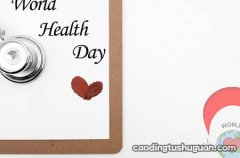DNS地址是一个域名服务器地址,可以把用户的网站地址解析成IP地址 。如果这个服务器出现问题,可能就上不了网了 。那么dns地址怎么设置呢?
1、在桌面任务栏中,对着网络系统托盘图标击右键 。

文章插图
2、在弹出的右键菜单中,选择“打开网络和Internet设置”选项 。

文章插图
3、在打开的网络和共享中心页面中,点击页面左侧“以太网”选项 。

文章插图
4、在打开的以太网设置页面中,在页面右侧,点击“更改适配器选项”按钮 。

文章插图
5、在弹出的页面中,直接双击当前网络连接使用的网络适配器,打开网络状态页面 。

文章插图
6、在打开的网络状态页面中,点击页面底部“属性”按钮 。

文章插图
7、在打开的网络属性页面中,双击页面中的“Internet协议版本4”选项 。

文章插图
8、在打开的页面中,点击选择“自动获得IP地址”及“自动获得DNS服务器地址”,并点击页面底部“确定”按钮 。

文章插图
9、如果在使用过程中,发现自动获取的DNS服务器地址无法正常打开网页,建议设置为180.76.76.76或者114.114.114.114,并点击“确定”按钮 。

文章插图
10、设置完毕之后,返回到上级页面,点击“确定”按钮,保存相关设置即可 。

文章插图
【dns地址怎么设置】以上就是给各位带来的关于dns地址怎么设置的全部内容了 。
推荐阅读
- 地下城积分获得 地下城与勇士积分怎么获取
- 蕙兰黄金岁月怎么养
- qq电话怎么录音
- 同角的余角相等怎么证明同角的余角相等要怎么证明
- 地下城与勇士怎么自动跟随 DNF自动跟随
- 网页中的图片无法显示怎么办
- lol打字卡屏怎么办 LOL打字卡屏解决办法
- 抖音怎么拍一键重装系统
- ?绿豆汤怎么煮不变红?
- 地下城与勇士纹章怎么修复,地下城纹章不小心丢了怎么找回